很多 三星Galaxy隨身攜帶自定義的第一層UI 這樣我們就可以改善手機的音頻。 在這種情況下,我們將使用Galaxy S10 +,它確實提供了出色的音頻體驗。 我們將教給您最好的技巧,以使聲音更加突出。
技巧如何將雙重音頻用於 連接兩個藍牙設備 因此,當我們使用耳機聆聽自己喜歡的音樂時,音頻輸出是相同的(尤其是連接兩個耳機)或增加聲音限制的方法。
通過耳機增加音量
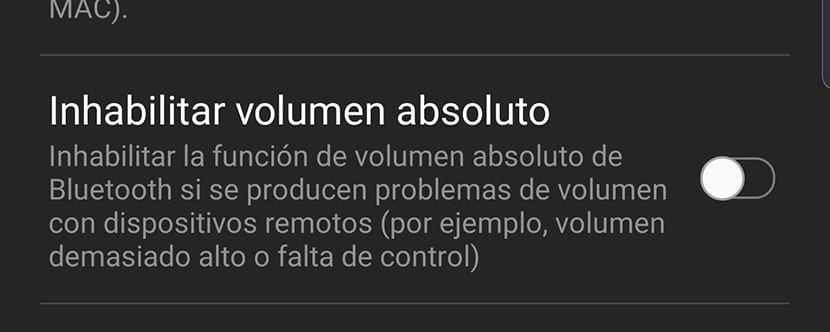
為了使用這個功能 我們必須激活開發人員模式:
- 我們轉到“設置”>“關於手機”>“軟件”,然後在編譯編號上單擊七次,直到激活上述開發人員模式。
激活後,我們進入開發人員模式並蒐索 稱為“禁用絕對音量”的選項。 我們將其停用並消除當我們最大化揚聲器或耳機的聲音時可能存在的限制。
激活杜比全景聲(Dolby Atmos)
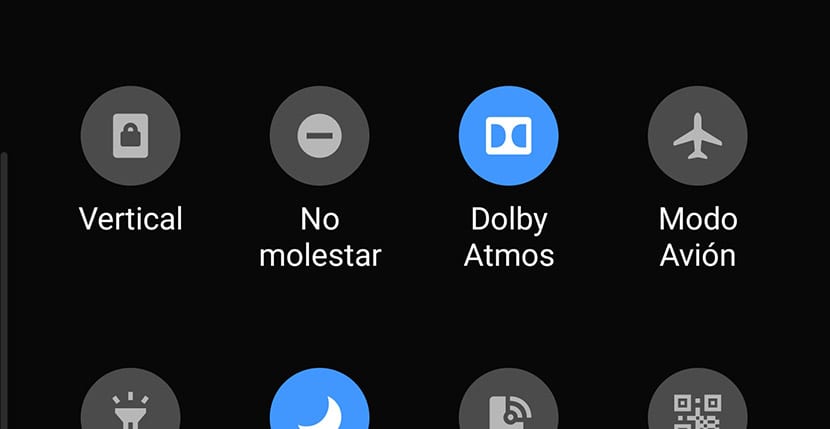
如果在您的Samsung Galaxy手機上 您可以選擇杜比全景聲(Dolby Atmos)聲音,幾乎必須始終保持活動狀態。 它使我們可以享受音頻質量的改善,除了那些具有這種聲音模式的應用程序,視頻遊戲或視頻將享受真正驚人的空間效果。
您可以在快捷訪問面板上通過帶有圖標的方式將其激活。 請記住,這取決於音樂的風格激活它可能會更好或更壞; 在這裡,我們向您展示銀河芽的一些技巧。
適應聲音
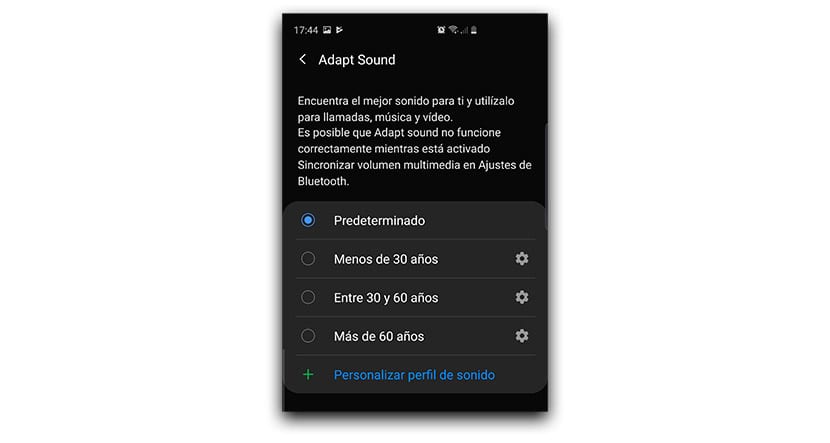
適應聲音是為您提供的功能 使音頻輸出適應我們的聽力能力。 如果進入聲音設置,我們將在高級選項中激活“自適應聲音”選項。
一旦激活它,我們將看到不同的選項。 您可以在不同的年齡之間進行選擇肯定會讓您感到驚訝,這是因為當我們年輕時,我們的聽力才是完美的,並且隨著年齡的增長它們會逐漸消失。 為您的年份選擇一個特定的。
均衡器
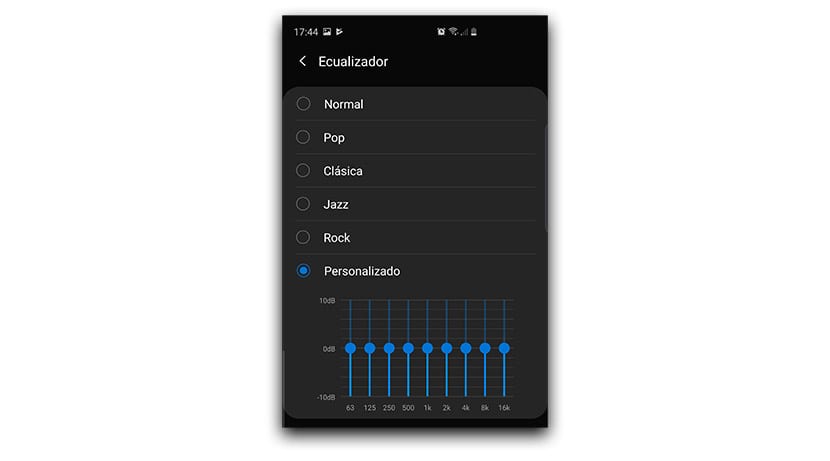
三星Galaxy中的一個UI不僅具有有趣的功能,例如聲音均衡器。 這很簡單,因為 根據您的音樂風格 最喜歡的將在均衡器中設置高音,中音和低音。 如果您想觸摸這些參數以獲得更適合您的口味的聲音,則還可以選擇使用自定義參數。
音量按鈕可控制媒體

默認情況下,Galaxy的音量按鈕控制通話的音量。 也就是說,如果您按一下,則當他們打給您時,旋律聲音的音量會增加。 我們有 配置這些音量按鈕的選項 將它們與多媒體控件一起使用,這樣我們就可以通過Spotify來提高和降低我們喜歡的音樂的音量。
- 我們按音量鍵。
- 出現音量欄。
- 我們打手勢,所有參數都會出現。 我們看最後一個激活多媒體控件的控件。
聲音助手
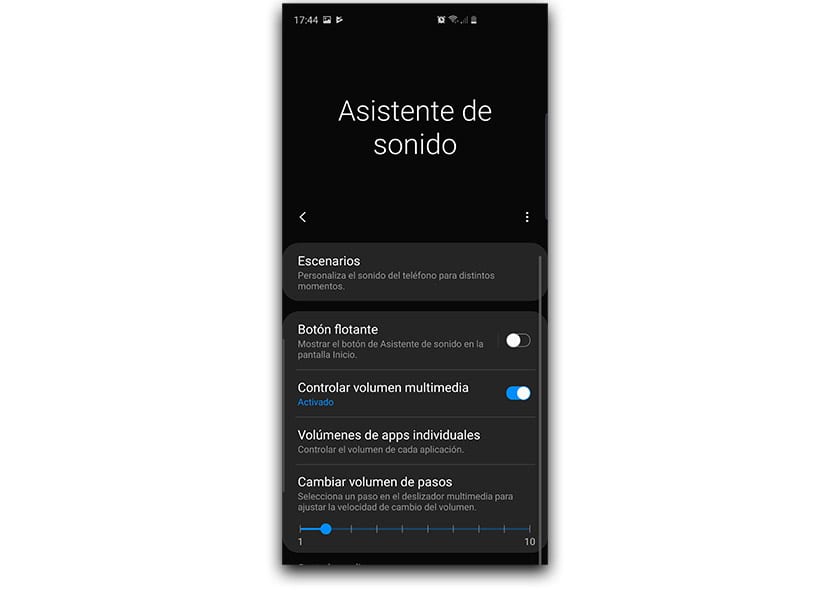
這個程序是 必須在三星Galaxy上安裝它 一個UI,因為它可以讓您對音頻進行更高級的控制。 我們不會全部列出它們,但是 您可以通過此出版物更深入地了解她.
增加音量步長
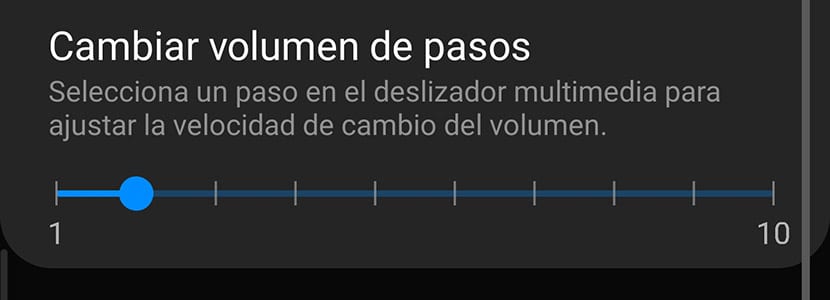
在Sound Assistant或Sound Assistant中,我們可以適當地配置從按下音量鍵之一開始執行的步驟。 如果我們將其設置為1,即最小值, 我們將需要150個步驟才能達到最大音量。 如果我們在應用程序中將其設置為兩個,則為一半,依此類推。
一種特殊的方式 能夠將音量降低到最小 以免打擾並繼續收聽該視頻遊戲或播放器中的音樂。
藍牙5可提供雙音頻
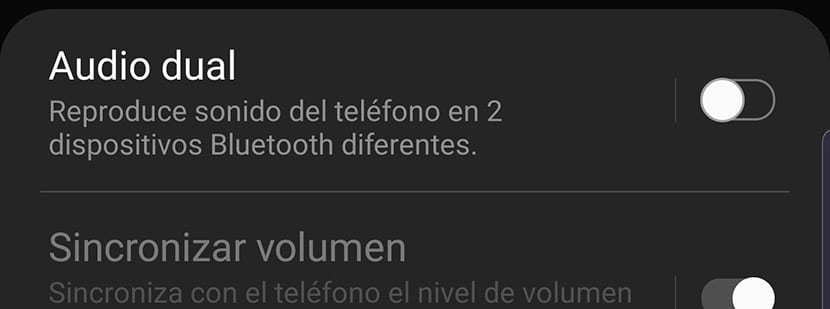
雙音頻是一個選項 激活兩個藍牙設備 並同時使用相同的聲源激活它們。 我們戴上自己喜歡的音樂,我們激活兩個耳機,一個留給同事,另一個戴在自己身上,我們將同時聽音樂。 共享音樂的一種特殊方式,就像可以用於其他目的一樣。
讓我們去 連接>藍牙>激活藍牙>高級>激活雙音頻的右上角按鈕。
自定義編解碼器
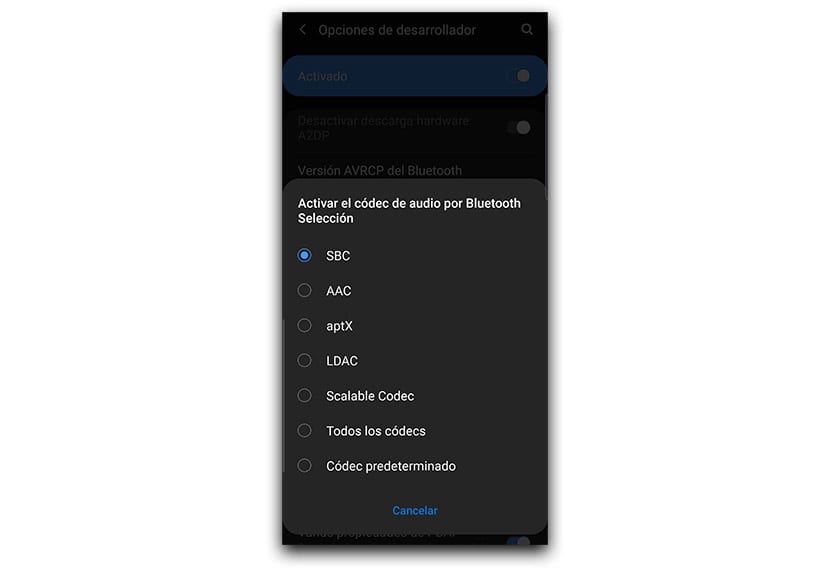
每個頭戴式耳機都有自己的自定義編解碼器,特別是如果它來自索尼等知名品牌。 如果我們有Sony提供的產品,則可以轉到開發人員設置並查找自定義編解碼器。 我們從說明書或手冊中選擇製造商推薦的一種,僅此而已。 我們將設法優化音頻 為我們的耳機。
